再到Gmail的通訊錄匯入此csv檔即可。 可參看[2-3Gmail如何匯入outlook express所匯出的通訊錄]單元 1-1如何運用Outlook Express快速產生能由Gmail匯入的通訊錄格式(CSV檔) 簡報檔連結及下載網址如下: http://docs.google.com/Present?docid=dcw6x5pz_447gq6twsts&skipauth=true 或 http://www.slideshare.net/p_yang/1-1outlook-expressgmailcsv-presentation

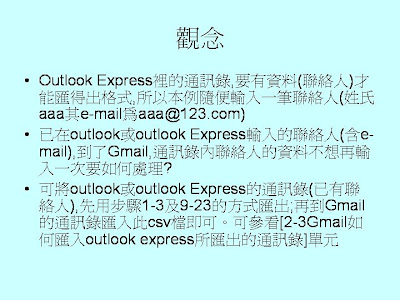
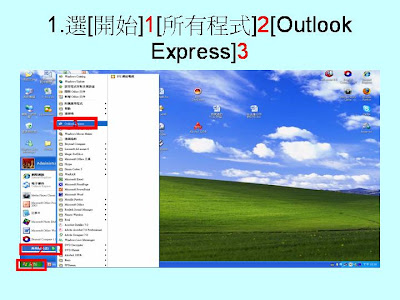
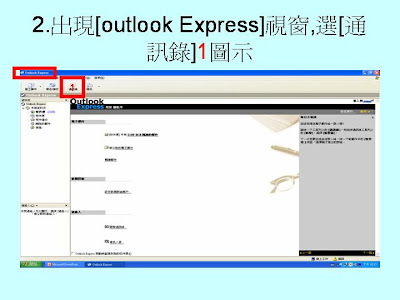
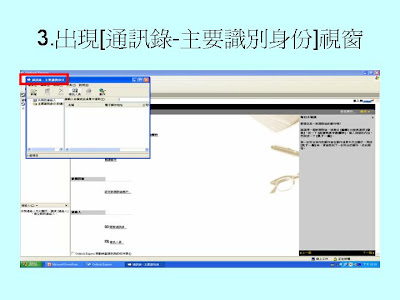
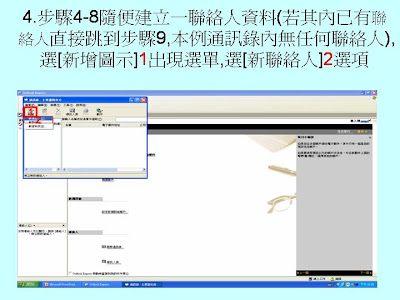
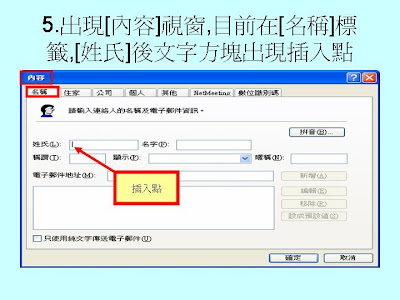
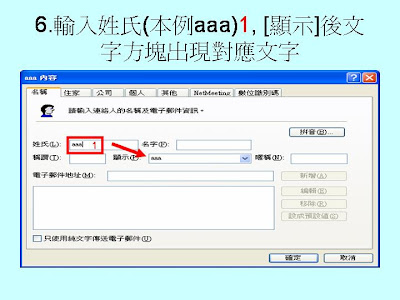
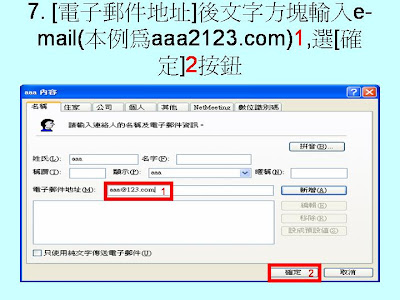
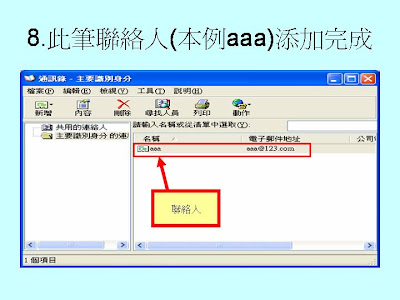
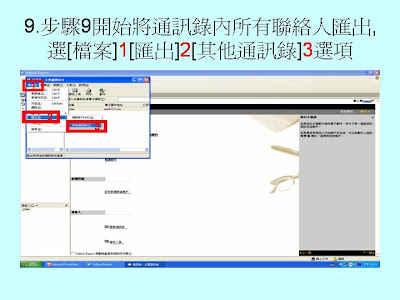
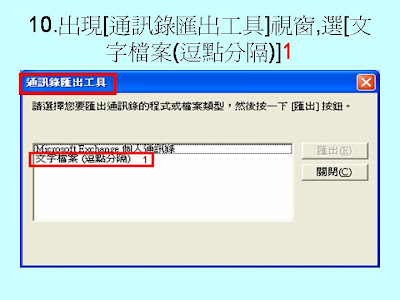
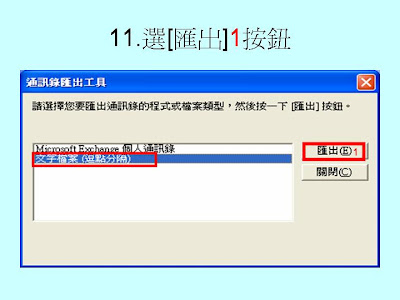
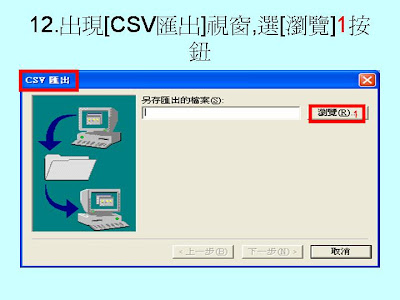
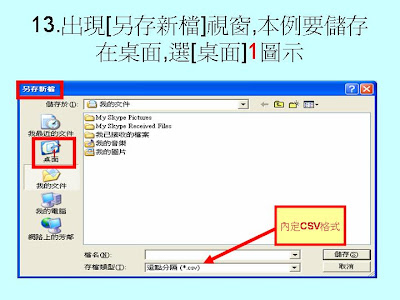
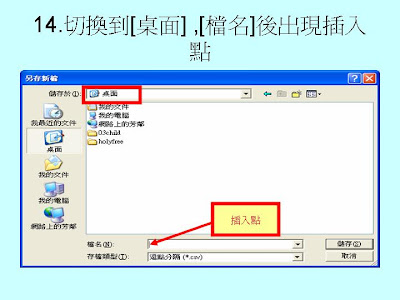
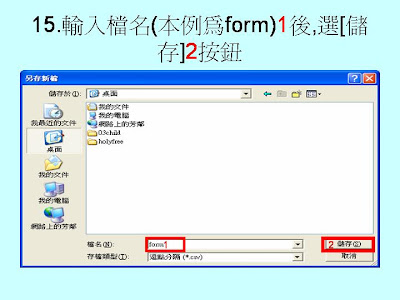
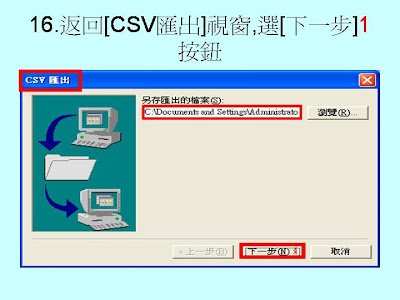
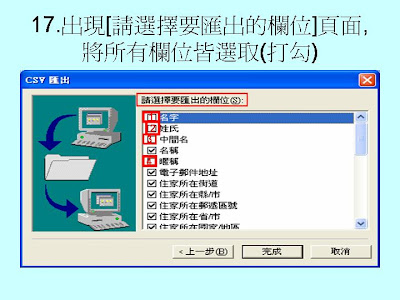
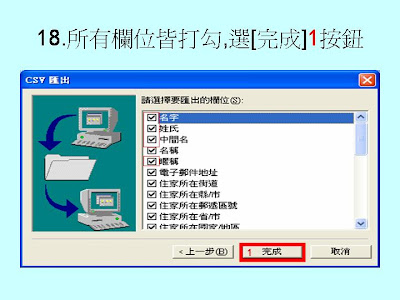
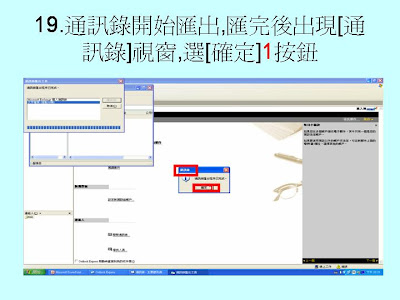
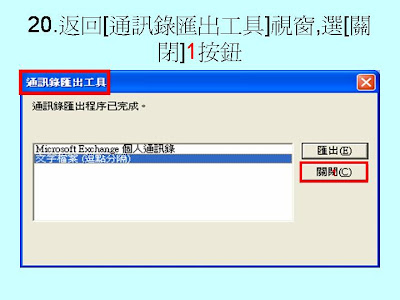
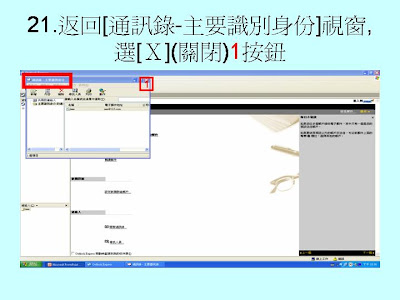
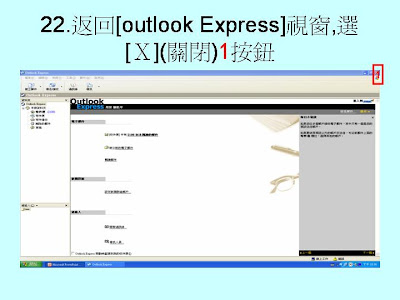

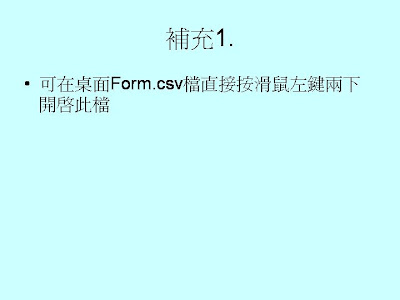
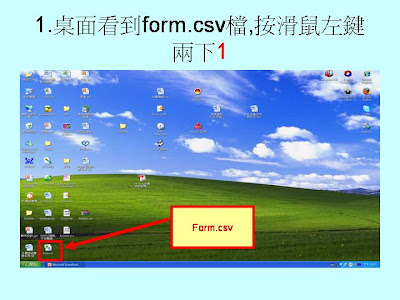
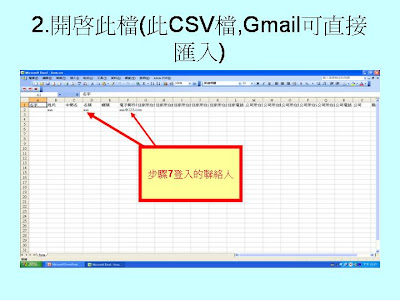
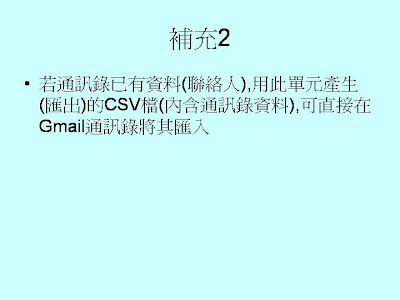

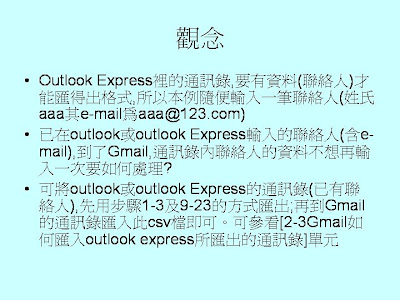
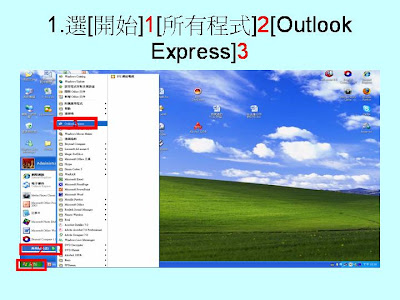
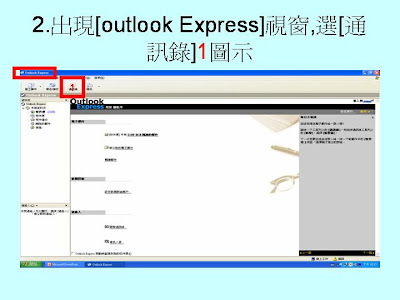
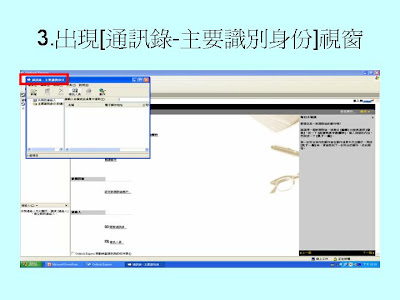
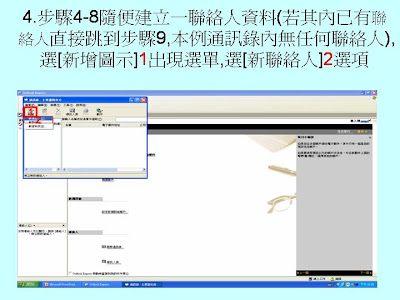
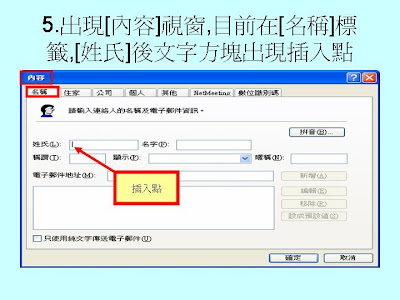
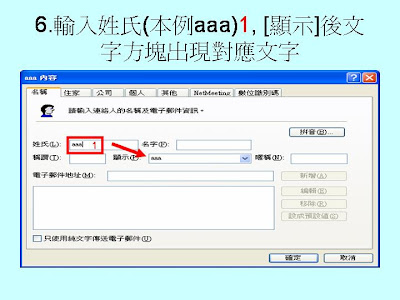
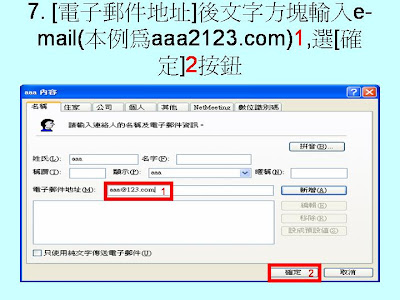
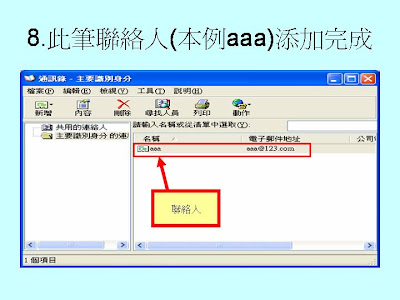
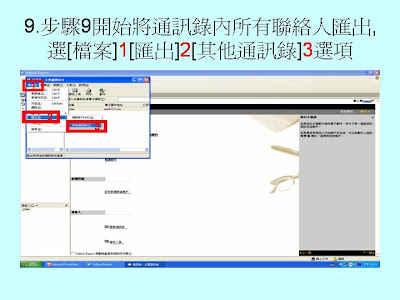
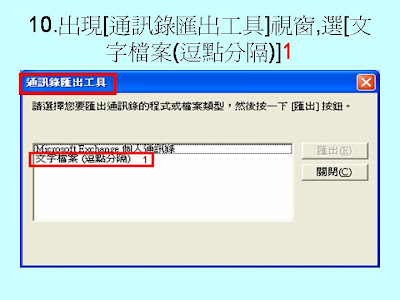
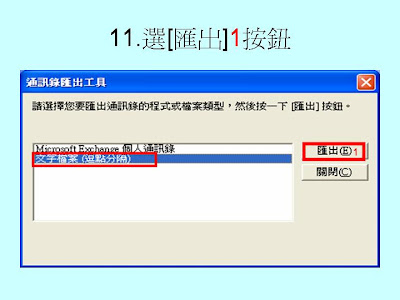
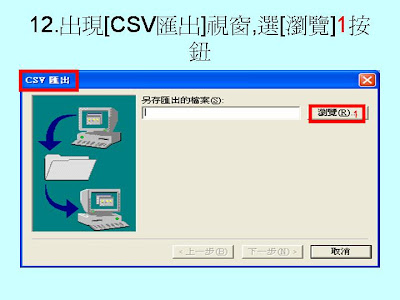
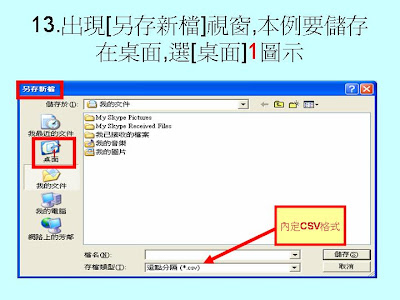
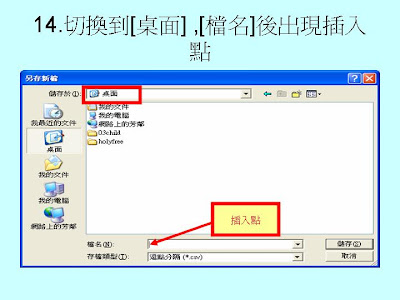
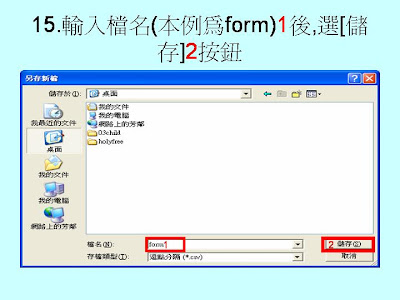
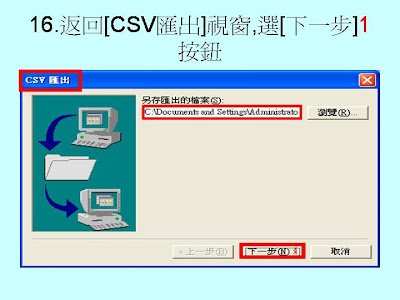
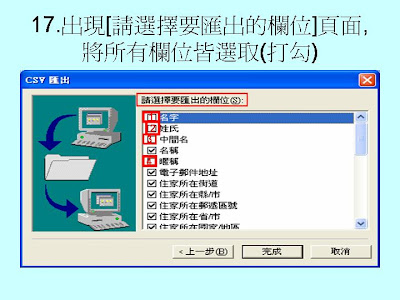
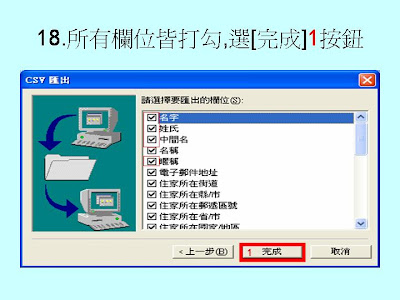
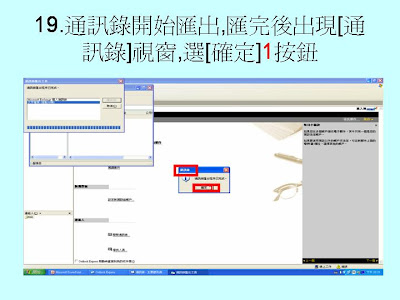
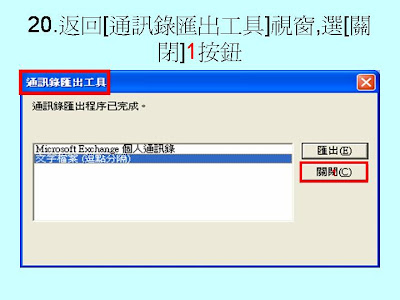
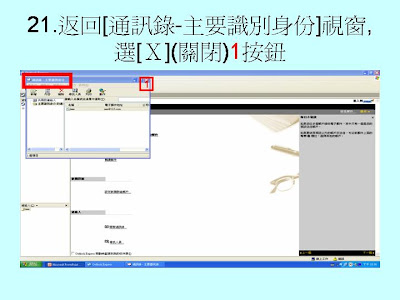
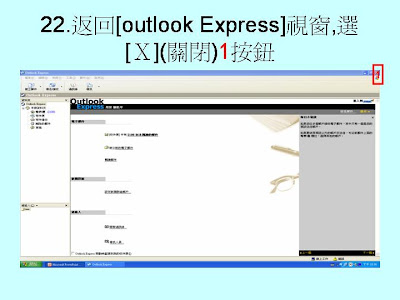

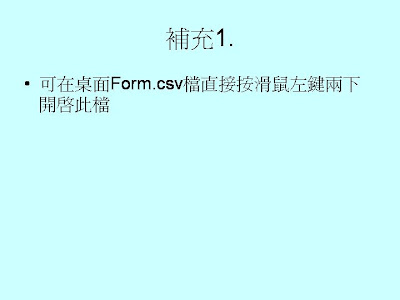
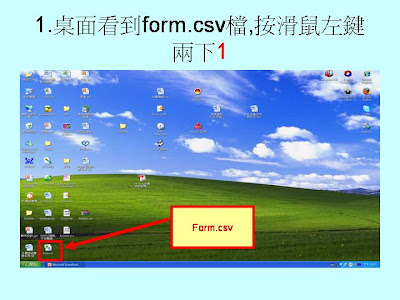
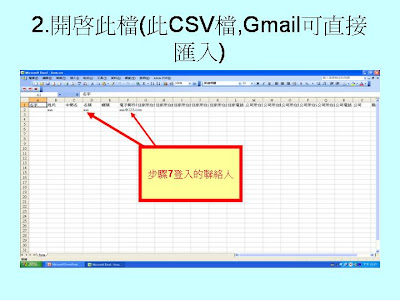
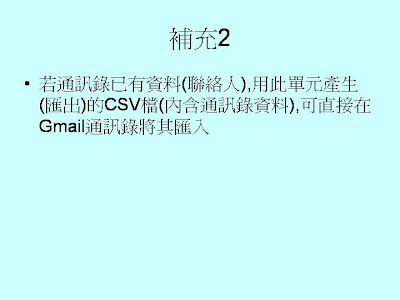
Slide 1: 1-1 如何運用 Outlook Express 快 速產生能由 Gmail 匯入的通訊錄 格式 (CSV 檔 ) 楊乾中 2009/01 cmtycc@gmail.com
Slide 2: 觀念 • Outlook Express 裡的通訊錄 , 要有資料 ( 聯絡人 ) 才能匯得出格式 , 所以本例隨便輸入一筆聯絡人 ( 姓氏 aaa 其 e-mail 為 aaa@123.com) • 已在 outlook 或 outlook Express 輸入的聯絡人 ( 含 e-mail), 到了 Gmail, 通訊錄內聯絡人的資料 不想再輸入一次要如何處理 ? • 可將 outlook 或 outlook Express 的通訊錄 ( 已有 聯絡人 ), 先用步驟 1-3 及 9-23 的方式匯出 ; 再到 Gmail 的通訊錄匯入此 csv 檔即可。可參看 [2-3Gmail 如何匯入 outlook express 所匯出的通 訊錄 ] 單元
Slide 3: 1. 選 [ 開始 ]1[ 所有程式 ]2[Outlook Express]3 3 2 1
Slide 4: 2. 出現 [outlook Express] 視窗 , 選 [ 通訊錄 ]1 圖示 1
Slide 5: 3. 出現 [ 通訊錄 - 主要識別身份 ] 視 窗
Slide 6: 4. 步驟 4-8 隨便建立一聯絡人資料 ( 若其內已有 聯絡人直接跳到步驟 9, 本例通訊錄內無任何聯 絡人 ), 選 [ 新增圖示 ]1 出現選單 , 選 [ 新聯絡人 ]2 選項 1 2
Slide 7: 5. 出現 [ 內容 ] 視窗 , 目前在 [ 名稱 ] 標籤 ,[ 姓氏 ] 後文字方塊出現插入點 插入點
Slide 8: 6. 輸入姓氏 ( 本例 aaa)1, [ 顯示 ] 後 文字方塊出現對應文字 1
Slide 9: 7. [ 電子郵件地址 ] 後文字方塊輸入 e-mail( 本例為 aaa2123.com)1, 選 [ 確定 ]2 按鈕 1 2
Slide 10: 8. 此筆聯絡人 ( 本例 aaa) 添加完 成 聯絡人
Slide 11: 9. 步驟 9 開始將通訊錄內所有聯絡人匯 出 , 選 [ 檔案 ]1[ 匯出 ]2[ 其他通訊錄 ]3 選項 1 2 3
Slide 12: 10. 出現 [ 通訊錄匯出工具 ] 視窗 , 選 [ 文字檔案 ( 逗點分隔 )]1 1
Slide 13: 11. 選 [ 匯出 ]1 按鈕 1
Slide 14: 12. 出現 [CSV 匯出 ] 視窗 , 選 [ 瀏覽 ]1 按鈕 1
Slide 15: 13. 出現 [ 另存新檔 ] 視窗 , 本例要 儲存在桌面 , 選 [ 桌面 ]1 圖示 1 內定 CSV 格式
Slide 16: 14. 切換到 [ 桌面 ] ,[ 檔名 ] 後出現插 入點 插入點
Slide 17: 15. 輸入檔名 ( 本例為 form)1 後 , 選 [ 儲存 ]2 按鈕 1 2
Slide 18: 16. 返回 [CSV 匯出 ] 視窗 , 選 [ 下一 步 ]1 按鈕 1
Slide 19: 17. 出現 [ 請選擇要匯出的欄位 ] 頁 面 , 將所有欄位皆選取 ( 打勾 ) 1 2 3 4
Slide 20: 18. 所有欄位皆打勾 , 選 [ 完成 ]1 按 鈕 1
Slide 21: 19. 通訊錄開始匯出 , 匯完後出現 [ 通訊錄 ] 視窗 , 選 [ 確定 ]1 按鈕 1
Slide 22: 20. 返回 [ 通訊錄匯出工具 ] 視窗 , 選 [ 關閉 ]1 按鈕 1
Slide 23: 21. 返回 [ 通訊錄 - 主要識別身份 ] 視窗 , 選 [ X ]( 關閉 )1 按鈕 1
Slide 24: 22. 返回 [outlook Express] 視窗 , 選 [ X ]( 關閉 )1 按鈕 1
Slide 25: 23. 返回桌面 , 看到 form.csv 檔 Form.csv
Slide 26: 補充 1. • 可在桌面 Form.csv 檔直接按滑鼠左鍵兩下 開啟此檔
Slide 27: 1. 桌面看到 form.csv 檔 , 按滑鼠左 鍵兩下 1 Form.csv
Slide 28: 2. 開啟此檔 ( 此 CSV 檔 ,Gmail 可直 接匯入 ) 步驟 7 登入的聯絡人
Slide 29: 補充 2 • 若通訊錄已有資料 ( 聯絡人 ), 用此單元產生 ( 匯出 ) 的 CSV 檔 ( 內含通訊錄資料 ), 可直 接在 Gmail 通訊錄將其匯入

































